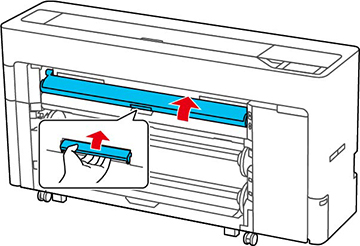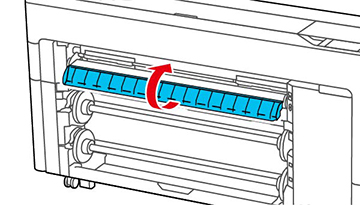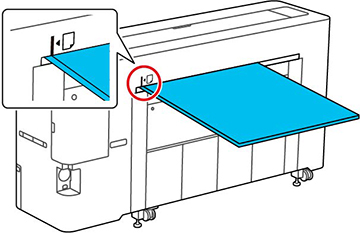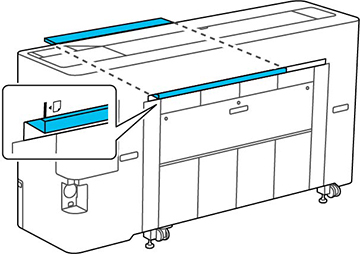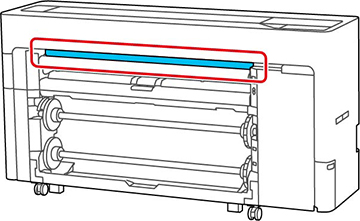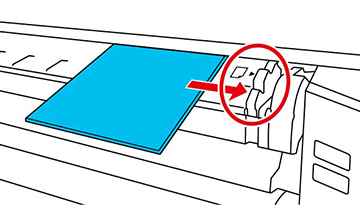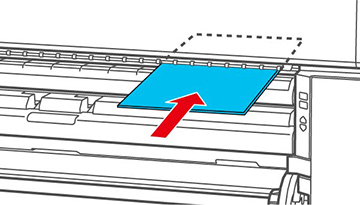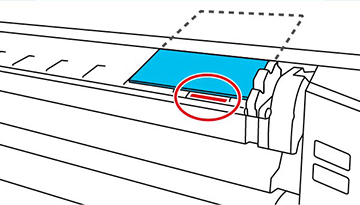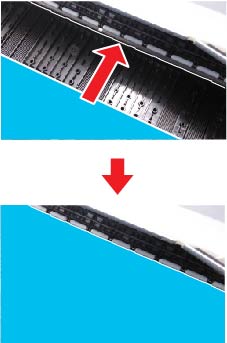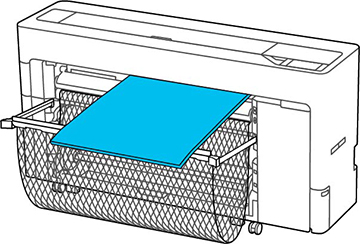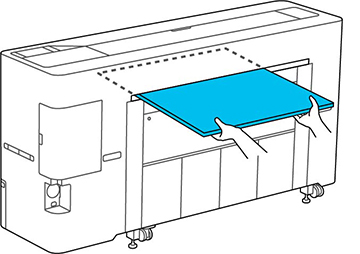Puede alimentar cartulina desde
la parte frontal o posterior de la impresora. En ambos casos, la
cartulina sale de la parte frontal después de imprimir.
Establezca la ubicación de alimentación del papel desde la
pantalla LCD antes de imprimir. Seleccione ![]() > Ajustes
generales > Config. de la
impresora > Conf. origen de
papel > Ranura de la hoja
individual/Cartulina y seleccione Adelante o Atrás.
> Ajustes
generales > Config. de la
impresora > Conf. origen de
papel > Ranura de la hoja
individual/Cartulina y seleccione Adelante o Atrás.
Cargue la cartulina verticalmente (por el borde corto primero), de lo contrario, la calidad de impresión puede disminuir. Puede cargar cartulina con un grosor de hasta 0,06 pulg. (1,5 mm).
Nota: Retire todo
el papel cargado, incluyendo papel en rollo, antes de cargar hojas
sueltas o cartulina. Asegure que haya suficiente espacio detrás de
la impresora.